Kan niet inloggen op Spotify met het juiste wachtwoord of telefoonnummer
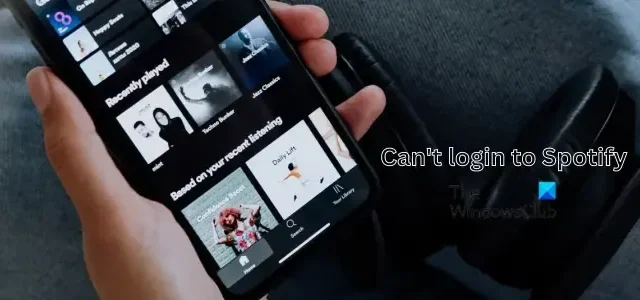
Als je je niet kunt aanmelden bij de Spotify-app, zelfs niet nadat je het juiste wachtwoord of telefoonnummer hebt ingevoerd, kun je met deze handleiding het probleem oplossen.
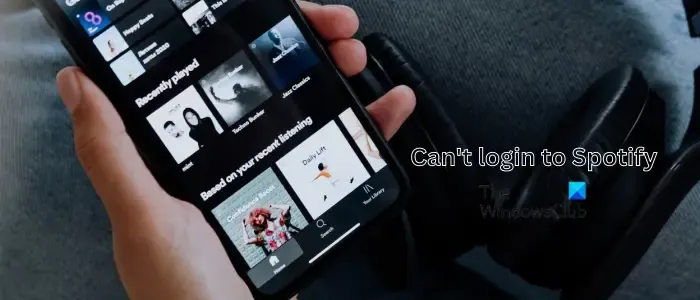
Waarom kan ik niet inloggen op Spotify?
De reden dat je niet kunt inloggen op Spotify kan per persoon verschillen. Dit is voornamelijk te wijten aan het feit dat uw inloggegevens onjuist zijn. Het kan echter ook gebeuren als gevolg van problemen met de internetverbinding, een beschadigde app-cache, een aanhoudend serverprobleem aan het einde van Spotify, onjuiste datum- en tijdinstellingen op uw apparaat en meer.
Nu hebben sommige gebruikers gemeld dat ze zich niet bij Spotify kunnen aanmelden met het juiste wachtwoord of telefoonnummer. Als dit ook bij jou gebeurt, hebben we je gedekt.
Kan niet inloggen op Spotify met het juiste wachtwoord of telefoonnummer
Als u zich niet kunt aanmelden bij Spotify met het juiste wachtwoord of telefoonnummer op uw telefoon of pc, zijn hier de methoden die u kunt gebruiken om het probleem op te lossen:
- Zorg ervoor dat de inloggegevens correct zijn.
- Zorg ervoor dat je verbonden bent met een stabiele internetverbinding.
- Controleer de huidige serverstatus van Spotify.
- Probeer een andere inlogmethode.
- Stop Spotify geforceerd en open het opnieuw.
- Controleer of u zich in een browser kunt aanmelden bij Spotify.
- Inloggen zonder wachtwoord.
- Controleer de datum en tijd op uw apparaat.
- Wis de app-cache op uw telefoon of pc.
- Update of installeer Spotify opnieuw.
1] Zorg ervoor dat de inloggegevens correct zijn
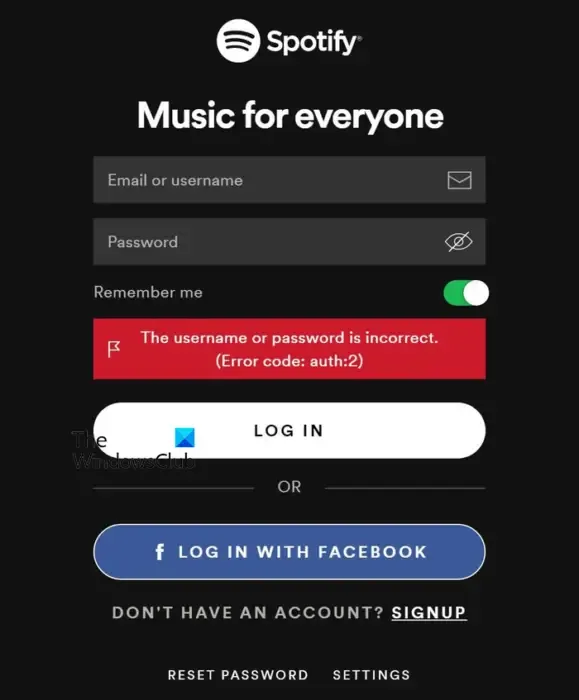
Voordat u voor een van de onderstaande methoden kiest, moet u ervoor zorgen dat de ingevoerde referenties inclusief e-mailadres en wachtwoord zijn. Mogelijk voert u een onjuiste combinatie van gebruikersnaam en wachtwoord in. Dus zelfs als het wachtwoord correct is, kunt u zich niet aanmelden bij Spotify. Controleer daarom of zowel de gebruikersnaam als het wachtwoord die u hebt ingevoerd correct zijn.
Aan de andere kant, als u zich aanmeldt met uw telefoonnummer, controleert u alle cijfers en zorgt u ervoor dat het correct is. Als de inloggegevens en het telefoonnummer dat u hebt gebruikt correct zijn, gaat u verder met de volgende oplossing om het probleem op te lossen.
2] Zorg ervoor dat je verbonden bent met een stabiele internetverbinding
Als er een probleem is met de internetverbinding of als uw internetverbinding te traag of zwak is, zult u dit probleem waarschijnlijk ervaren. Test daarom uw internetverbinding en zorg ervoor dat deze goed werkt.
Open een webbrowser en controleer of u zonder problemen op internet kunt zoeken. Als dit het geval is, is uw internetverbinding niet defect en kunt u de volgende oplossing gebruiken. Als uw internet het probleem echter veroorzaakt, schakel dan over naar een andere netwerkverbinding of neem contact op met uw internetprovider (ISP) voor de nodige hulp.
3] Controleer de huidige serverstatus van Spotify
Het kan zijn dat Spotify-servers een storingsprobleem hebben of dat er ontwikkelings- of onderhoudswerkzaamheden aan de gang zijn. En dus kunt u zich niet aanmelden bij Spotify. Als dit het geval is, zal geen enkele methode voor probleemoplossing werken. Controleer dus de status van Spotify-servers en zorg ervoor dat de services momenteel niet zijn uitgeschakeld. U kunt hiervoor een gratis tool voor het detecteren van de serverstatus gebruiken. Gebruik de volgende oplossing als er geen serverprobleem is.
4] Probeer een andere inlogmethode
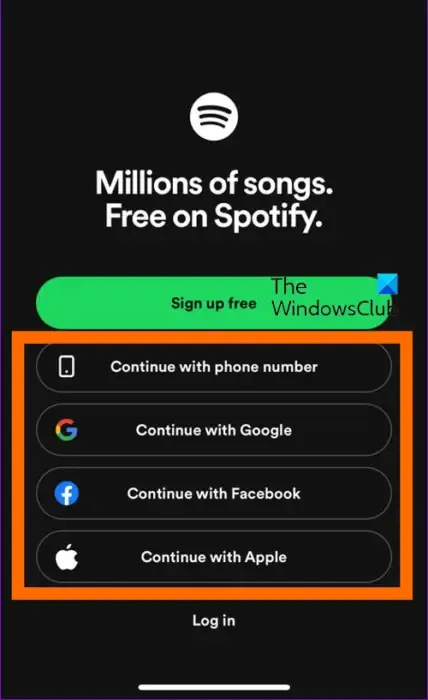
Als u zich niet kunt aanmelden bij de Spotify-app met uw gebruikersnaam en wachtwoord, kunt u een andere inlogmethode proberen. Met Spotify kunt u zich op verschillende manieren aanmelden, waaronder inloggen met uw telefoonnummer, uw Gmail-account gebruiken om u aan te melden en u aanmelden bij Spotify met uw Facebook-account. U kunt een van deze methoden kiezen en kijken of u in de Spotify-app kunt komen of niet.
Op het inlogscherm van Spotify ziet u verschillende opties. Deze opties omvatten Doorgaan met telefoonnummer , Doorgaan met Google , Doorgaan met Facebook en Inloggen (met gebruikersnaam en wachtwoord). Selecteer een van deze opties en volg de gevraagde instructies om u aan te melden bij Spotify. Controleer of het probleem is opgelost. Zo niet, dan zijn er nog enkele oplossingen die u zeker zullen helpen bij het oplossen van inlogproblemen op Spotify. Ga dus verder met de volgende methode.
5] Forceer Spotify en open het opnieuw
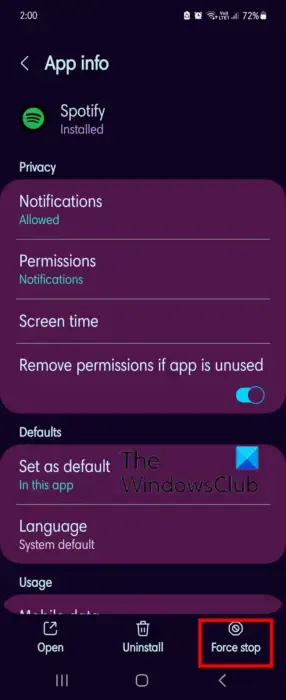
Als het probleem hetzelfde blijft, kunt u de Spotify-app geforceerd sluiten en vervolgens opnieuw opstarten. Sommige tijdelijke problemen met de app kunnen problemen veroorzaken bij het aanmelden bij de app. Start dus een nieuw exemplaar van de app opnieuw op en controleer of het probleem is opgelost. Om dat te doen, zijn hier de stappen die u moet volgen:
- Navigeer eerst naar je startscherm op je smartphone.
- Druk nu lang op het Spotify-app-pictogram en kies de i- optie uit de weergegeven menu-opties.
- Klik vervolgens onderaan het scherm op de knop Forceer stop . Afhankelijk van het model van uw telefoon vindt u deze optie mogelijk op een andere plaats.
- Klik daarna op de knop OK en wanneer de Spotify-app volledig is gesloten, opent u deze opnieuw en controleert u of u zich kunt aanmelden.
Als dit niet helpt, kunt u proberen uw telefoon opnieuw op te starten en kijken of het probleem is verholpen.
6] Controleer of u zich in een browser kunt aanmelden bij Spotify
Als u de desktop-app van Spotify op Windows gebruikt, kunt u proberen deze in een webbrowser te openen en vervolgens kijken of u zich kunt aanmelden. Spotify kan ook als web-app in een webbrowser worden gebruikt.
Open dus de website open.spotify.com in uw browser.
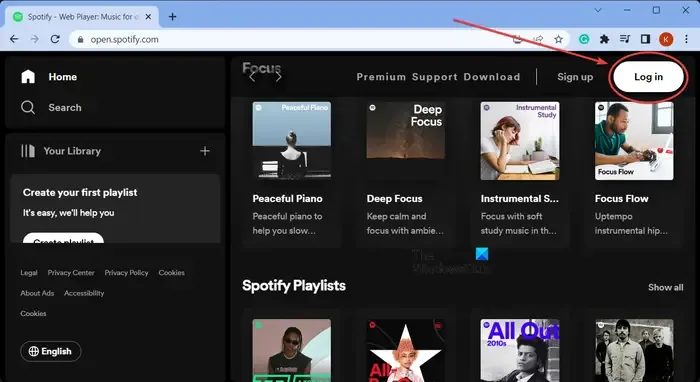
Klik daarna op de knop Inloggen in de rechterbovenhoek.
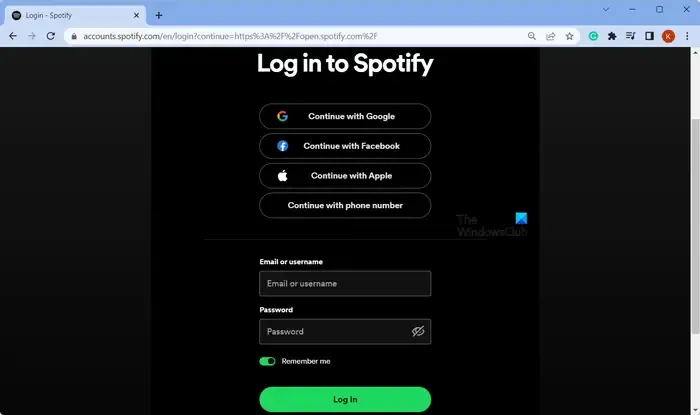
Kies vervolgens de gewenste methode om in te loggen uit de beschikbare methoden, waaronder Doorgaan met Apple, Doorgaan met Facebook, Doorgaan met Google, Doorgaan met telefoonnummer, enz. Controleer of u zonder fouten of problemen kunt inloggen.
7] Log in zonder wachtwoord
Als u zich nog steeds niet kunt aanmelden bij de Spotify-app, probeer dan in te loggen zonder wachtwoord. Mogelijk bent u het wachtwoord vergeten of werkt het wachtwoord om de een of andere reden niet. U kunt zich aanmelden bij Spotify met de functie Aanmelden zonder wachtwoord. Hier zijn de stappen om het te gebruiken:
Open eerst de Spotify-app en klik op de knop Inloggen .
Tik nu op de knop Inloggen zonder wachtwoord .
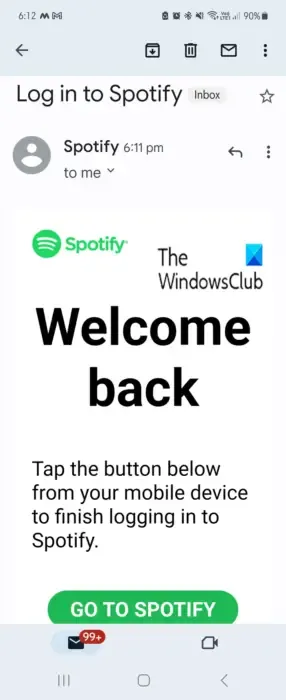
Voer in het volgende scherm het geregistreerde e-mailadres of de gebruikersnaam in het vak in en druk op de knop Koppeling ophalen .
Er wordt een e-mail met een inloglink naar uw e-mailadres gestuurd. U kunt uw e-mailapp openen, de Spotify-e-mail openen en op de link in de e-mail klikken om u snel aan te melden bij Spotify.
8] Controleer de datum en tijd op uw apparaat
Onjuiste datum- en tijdinstellingen op uw pc of telefoon kunnen een andere reden zijn waarom u zich niet bij Spotify kunt aanmelden met het juiste wachtwoord of telefoonnummer. Daarom moet u ervoor zorgen dat u de juiste datum en tijd op uw apparaat hebt ingesteld.
Datum en tijd instellen op Windows:
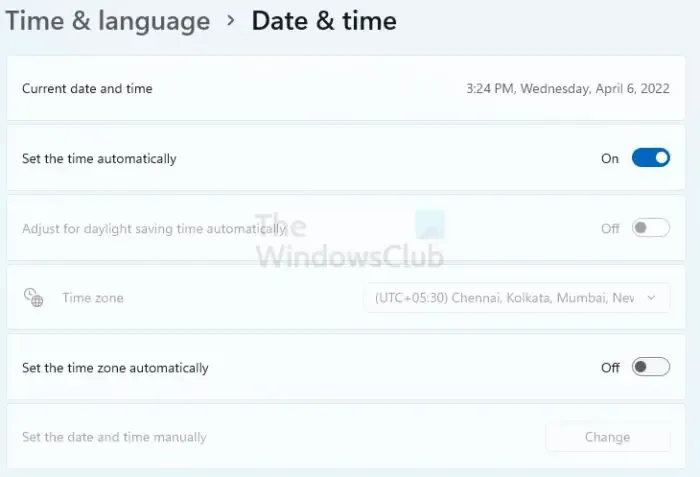
- Druk eerst op de sneltoets Win+I om de app Instellingen te openen.
- Ga daarna naar het tabblad Tijd en taal in het linkerdeelvenster.
- Selecteer nu de optie Datum en tijd .
- Schakel vervolgens Tijd automatisch instellen in en Schakel tijdzone automatisch in.
- Als u klaar bent, opent u Spotify opnieuw en probeert u zich aan te melden bij de app om te controleren of het probleem is opgelost.
Stel de juiste datum en tijd in op je Android-telefoon:
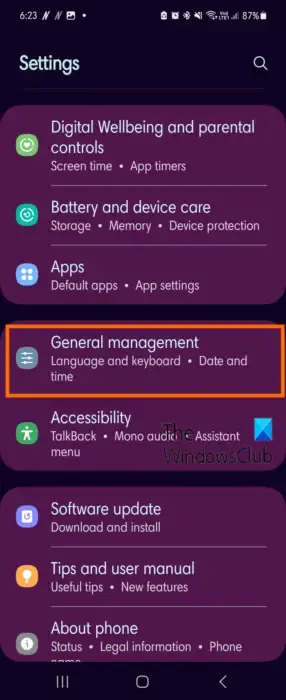
- Open eerst de app Instellingen op uw smartphone.
- Ga nu naar de optie Algemeen beheer .
- Klik vervolgens op de optie Datum en tijd .
- Zorg er daarna voor dat de schakelaars die zijn gekoppeld aan de opties Automatische datum en tijd en Automatische tijdzone zijn ingeschakeld.
- Als u klaar bent, start u Spotify opnieuw op en controleert u of het probleem is opgelost.
De bovenstaande stappen kunnen variëren, afhankelijk van uw Android-versie of telefoonmodel. Pas de stappen dus dienovereenkomstig toe.
9] Wis de cache van de Spotify-app op uw telefoon of pc
Een beschadigde of verouderde app-cache die is gekoppeld aan Spotify kan ook aanmeldingsproblemen veroorzaken. Wis dus de Spotify-cache op uw apparaat en controleer of het probleem is verholpen.
Wis de Spotify-cache op Windows-pc:
Open eerst Taakbeheer met Ctrl+Shift+Esc en sluit alle actieve instanties van Spotify.
Druk nu op de sneltoets Win+R om het opdrachtvenster Uitvoeren op te roepen en voer %LocalAppData% daarin in.
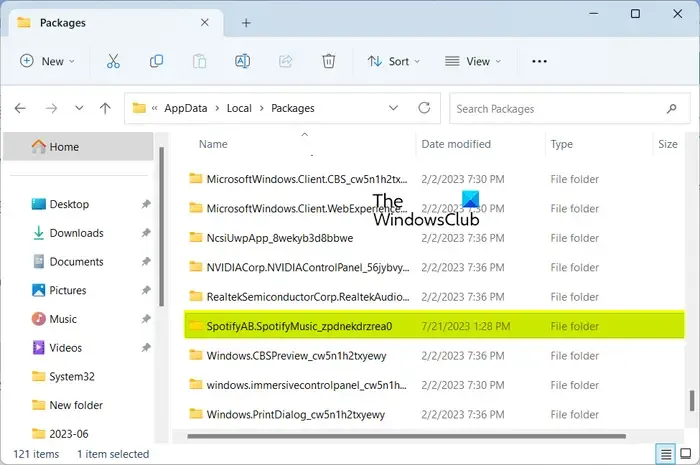
Open in het geopende venster de map Pakketten en dubbelklik op de map SpotifyAB.SpotifyMusic_zpdnekdrzrea0 om deze te openen.
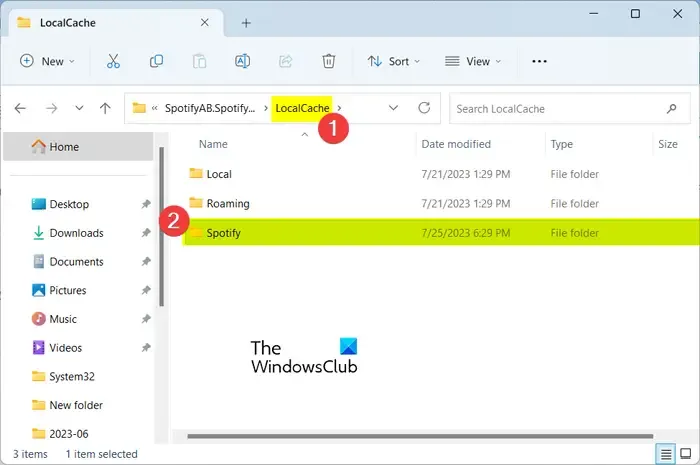
Open vervolgens de map LocalCache en open vervolgens de map Spotify .
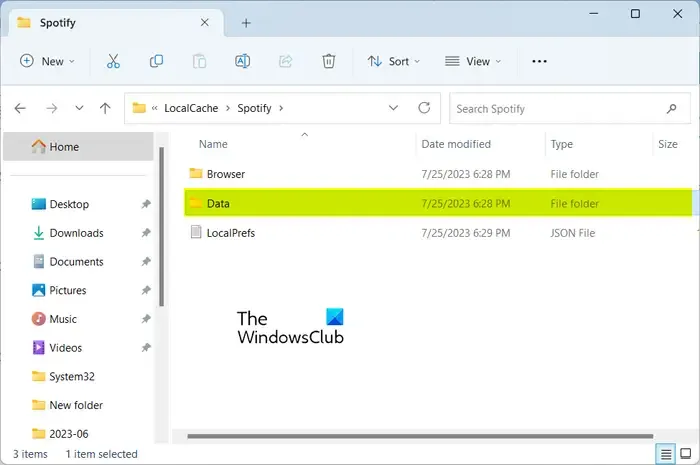
Selecteer daarna de map Gegevens en druk op de knop Verwijderen op uw toetsenbord om deze te wissen.
Als u klaar bent, start u de Spotify-app opnieuw op en controleert u of u zonder problemen kunt inloggen op de app.
Wis de Spotify-cache op Android:
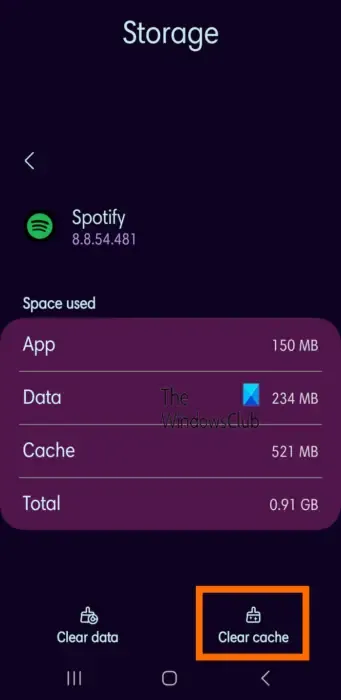
Ga eerst naar je startscherm en druk lang op de Spotify-app. Klik vanuit de verschenen opties op de knop i .
Klik vervolgens op de optie Opslag . En druk vervolgens op de knop Cache wissen die zich onderaan het scherm bevindt.
Nadat de cache is gewist, opent u de app opnieuw en kijkt u of het probleem is opgelost.
10] Update of installeer Spotify opnieuw
Als u een verouderde versie van Spotify gebruikt, zult u waarschijnlijk prestatieproblemen ondervinden. Daarom, als het scenario van toepassing is, werkt u uw app bij naar de nieuwste versie en controleert u of het probleem is verholpen.
Om de Spotify-app op Windows bij te werken , kunt u de Microsoft Store gebruiken en deze bijwerken via het tabblad Bibliotheek. Als u een Android-telefoon gebruikt, opent u Play Store, gaat u naar de Spotify-app-pagina en drukt u op de knop Bijwerken .
Als de Spotify-app al up-to-date is op uw apparaat, maar u nog steeds met dit probleem wordt geconfronteerd, is deze mogelijk beschadigd. U moet de app dus opnieuw installeren om het probleem op te lossen.
Installeer Spotify opnieuw op Windows:
Open eerst de app Instellingen met Win+I, ga naar Apps > Geïnstalleerde apps , selecteer de menuknop met drie stippen naast de Spotify-app en kies de optie Verwijderen . Volg de gevraagde instructies en verwijder de app van uw pc. Als u klaar bent, start u uw pc opnieuw op en opent u Microsoft Store om Spotify opnieuw op uw computer te installeren. Controleer of het probleem nu is opgelost.
Installeer Spotify opnieuw op Android:
Open je Play Store en ga naar de Spotify-pagina. Druk vervolgens op de knop Verwijderen om de app te verwijderen. Als u klaar bent, installeert u het terug op uw telefoon en opent u het om te controleren of het probleem is opgelost.
Ik hoop dat dit helpt!
Waarom kan ik niet inloggen op Spotify met mijn telefoonnummer?
Als u zich niet kunt aanmelden bij Spotify met een telefoonnummer, is het mogelijk dat u een onjuist telefoonnummer hebt ingevoerd dat niet in de app is geregistreerd. Of misschien voert u een onjuiste verificatiecode in om u aan te melden. Zorg er daarom voor dat u het juiste telefoonnummer en de juiste verificatiecode hebt ingevoerd om u aan te melden bij Spotify.



Geef een reactie